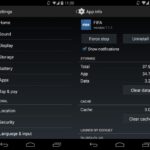Cara menggunakan excel di hp android – Menguasai Excel di Android: Panduan Lengkap untuk Pengguna Pemula. Anda mungkin sudah terbiasa dengan Excel di komputer, tetapi bagaimana jika Anda ingin menggunakannya di smartphone Android? Jangan khawatir! Artikel ini akan memandu Anda langkah demi langkah untuk menguasai Excel di Android, mulai dari memilih aplikasi yang tepat hingga menggunakan rumus dan fungsi yang kompleks.
Artikel ini akan membahas berbagai aspek penting dalam menggunakan Excel di Android, mulai dari memilih aplikasi yang tepat hingga menguasai berbagai fungsi dan rumus yang dapat membantu Anda dalam mengolah data dan membuat analisis yang lebih akurat.
Aplikasi Excel di Android
Dalam era digital saat ini, smartphone telah menjadi alat yang sangat penting dalam berbagai aspek kehidupan, termasuk pekerjaan dan bisnis. Excel, sebagai aplikasi spreadsheet yang populer, kini juga tersedia di Android, memberikan kemudahan bagi pengguna untuk mengakses dan mengelola data di mana pun mereka berada.
Jenis Aplikasi Excel di Android
Terdapat dua jenis aplikasi Excel yang tersedia di Android:
- Aplikasi Excel resmi dari Microsoft, yang menawarkan fitur lengkap dan integrasi dengan layanan Microsoft lainnya.
- Aplikasi Excel pihak ketiga, yang menawarkan alternatif dengan fitur-fitur khusus atau harga yang lebih terjangkau.
Aplikasi Excel Populer di Android
Berikut ini adalah beberapa aplikasi Excel populer di Android:
- Microsoft Excel: Aplikasi Excel resmi dari Microsoft, menawarkan fitur lengkap dan integrasi dengan layanan Microsoft lainnya.
- Google Sheets: Aplikasi spreadsheet gratis dari Google, menawarkan kolaborasi real-time dan integrasi dengan layanan Google lainnya.
- WPS Office: Aplikasi office suite yang mencakup aplikasi Excel, menawarkan fitur lengkap dan antarmuka yang mudah digunakan.
Fitur Aplikasi Excel di Android
Aplikasi Excel di Android menawarkan berbagai fitur yang memungkinkan pengguna untuk mengelola data dengan mudah dan efisien. Beberapa fitur yang umum tersedia antara lain:
- Membuat dan mengedit spreadsheet
- Membuat tabel dan grafik
- Menerapkan rumus dan fungsi
- Memformat sel dan lembar kerja
- Membuat dan mengelola pivot table
- Mencetak spreadsheet
- Berbagi spreadsheet dengan pengguna lain
Perbandingan Aplikasi Excel di Android
| Fitur | Microsoft Excel | Google Sheets |
|---|---|---|
| Kolaborasi Real-time | Ya | Ya |
| Integrasi dengan Layanan Lainnya | Integrasi dengan layanan Microsoft lainnya | Integrasi dengan layanan Google lainnya |
| Fitur Makro | Ya | Tidak |
Memulai Excel di Android
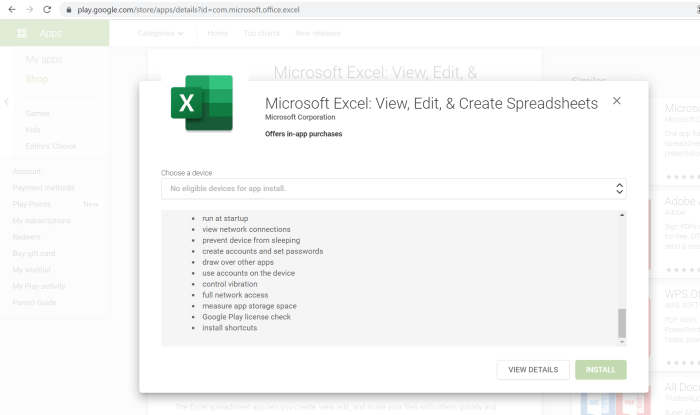
Aplikasi Excel di Android memberikan Anda fleksibilitas untuk mengelola data dan membuat spreadsheet di mana saja. Anda dapat membuka, mengedit, dan membuat lembar kerja baru dengan mudah melalui aplikasi ini. Berikut ini langkah-langkah untuk memulai menggunakan Excel di Android.
Membuka Aplikasi Excel
Untuk membuka aplikasi Excel di Android, Anda perlu mengikuti langkah-langkah berikut:
- Buka menu aplikasi di perangkat Android Anda.
- Cari aplikasi Excel dan ketuk ikonnya.
- Aplikasi Excel akan terbuka, menampilkan layar utama aplikasi.
Membuat Lembar Kerja Baru
Membuat lembar kerja baru di Excel Android sangat mudah. Anda dapat melakukannya dengan beberapa langkah sederhana:
- Setelah membuka aplikasi Excel, ketuk tombol “Buat” yang terletak di bagian bawah layar.
- Pilih template lembar kerja yang ingin Anda gunakan, atau pilih “Lembar Kerja Kosong” untuk memulai dari awal.
- Lembar kerja baru akan terbuka, siap untuk Anda isi dengan data.
Membuka File Excel yang Sudah Ada
Untuk membuka file Excel yang sudah ada di perangkat Android Anda, ikuti langkah-langkah berikut:
| Langkah | Keterangan |
|---|---|
| 1 | Buka aplikasi Excel di Android. |
| 2 | Ketuk tombol “Buka” yang terletak di bagian bawah layar. |
| 3 | Pilih lokasi penyimpanan file Excel Anda, misalnya, penyimpanan internal, kartu SD, atau penyimpanan cloud seperti Google Drive atau OneDrive. |
| 4 | Pilih file Excel yang ingin Anda buka. |
| 5 | File Excel akan terbuka di aplikasi Excel, siap untuk Anda edit atau lihat. |
Dasar-Dasar Excel di Android
Menggunakan aplikasi Excel di Android memungkinkan Anda untuk mengelola data dengan lebih mudah dan praktis. Aplikasi ini menyediakan berbagai fitur yang memungkinkan Anda untuk memasukkan data, membuat tabel, dan menerapkan rumus dengan mudah.
Memasukkan Data ke dalam Sel
Memasukkan data ke dalam sel Excel di Android mirip dengan versi desktop. Anda dapat memasukkan data berupa teks, angka, tanggal, dan waktu. Berikut langkah-langkah memasukkan data ke dalam sel:
- Buka aplikasi Excel di Android.
- Ketuk sel yang ingin Anda masukkan data.
- Ketik data yang ingin Anda masukkan.
- Ketuk tanda centang atau tekan tombol Enter untuk menyimpan data.
Menggunakan Rumus Dasar
Aplikasi Excel di Android mendukung berbagai rumus dasar seperti penjumlahan, pengurangan, perkalian, dan pembagian. Anda dapat menggunakan rumus untuk menghitung data secara otomatis.
- Untuk menambahkan data di sel A1 dan A2, ketik rumus
=SUM(A1:A2)di sel yang ingin Anda tampilkan hasilnya. - Untuk mengurangi data di sel A1 dan A2, ketik rumus
=A1-A2di sel yang ingin Anda tampilkan hasilnya.
Memformat Sel
Anda dapat memformat sel di Excel Android untuk meningkatkan tampilan dan kejelasan data. Anda dapat mengubah warna font, warna latar belakang, dan ukuran font.
- Ketuk sel yang ingin Anda format.
- Ketuk ikon “Format” yang berada di bagian atas layar.
- Pilih opsi yang ingin Anda gunakan untuk memformat sel.
Contoh Penggunaan Rumus Dasar
| Rumus | Keterangan | Hasil |
|---|---|---|
=SUM(A1:A3) |
Menjumlahkan nilai di sel A1, A2, dan A3 | 15 |
=A1-A2 |
Mengurangi nilai di sel A2 dari nilai di sel A1 | -5 |
=A1*A2 |
Mengalikan nilai di sel A1 dengan nilai di sel A2 | 20 |
=A1/A2 |
Membagi nilai di sel A1 dengan nilai di sel A2 | 2 |
Fungsi dan Formula Excel di Android
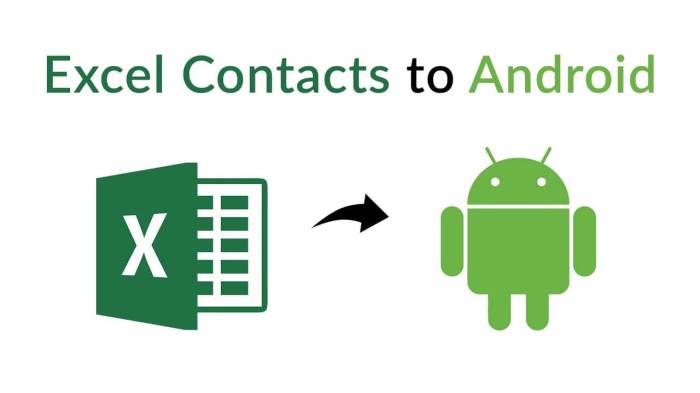
Penggunaan aplikasi Excel di Android semakin populer karena fleksibilitasnya. Anda dapat mengakses spreadsheet dan mengedit data kapan saja, di mana saja. Salah satu fitur penting Excel adalah fungsi dan formula, yang memungkinkan Anda melakukan perhitungan kompleks dengan mudah. Berikut adalah beberapa fungsi dan formula Excel yang sering digunakan di Android.
Fungsi SUM dan AVERAGE
Fungsi SUM digunakan untuk menjumlahkan nilai dalam rentang sel, sedangkan fungsi AVERAGE menghitung rata-rata nilai dalam rentang sel. Berikut cara menggunakan kedua fungsi tersebut:
- Pilih sel tempat Anda ingin menampilkan hasil perhitungan.
- Ketik tanda sama dengan (=) untuk memulai formula.
- Ketik fungsi SUM atau AVERAGE, diikuti dengan tanda kurung buka (.
- Pilih rentang sel yang ingin Anda jumlahkan atau rata-ratakan.
- Tutup tanda kurung dengan tanda kurung tutup ).
- Tekan tombol Enter untuk menjalankan formula.
Contoh:
- Untuk menjumlahkan nilai dalam sel A1 hingga A5, gunakan formula:
=SUM(A1:A5). - Untuk menghitung rata-rata nilai dalam sel B1 hingga B5, gunakan formula:
=AVERAGE(B1:B5).
Fungsi IF dan VLOOKUP
Fungsi IF digunakan untuk menentukan kondisi dan mengembalikan nilai yang berbeda berdasarkan hasil kondisi tersebut. Fungsi VLOOKUP mencari nilai tertentu dalam tabel dan mengembalikan nilai yang terkait dengan nilai tersebut.
Contoh penggunaan fungsi IF:
- Misalnya, Anda ingin memberikan diskon 10% untuk pembelian di atas Rp100.000. Anda dapat menggunakan fungsi IF untuk menentukan diskon:
=IF(A1>100000, A1*0.1, 0)
Formula ini akan mengembalikan nilai diskon 10% dari nilai di sel A1 jika nilai tersebut lebih besar dari Rp100.000, dan mengembalikan nilai 0 jika tidak.
Contoh penggunaan fungsi VLOOKUP:
- Misalnya, Anda memiliki tabel yang berisi daftar nama karyawan dan gaji mereka. Anda ingin mencari gaji karyawan berdasarkan nama. Anda dapat menggunakan fungsi VLOOKUP untuk mencari gaji karyawan:
=VLOOKUP(A1, B1:C10, 2, FALSE)
Formula ini akan mencari nama karyawan yang terdapat di sel A1 dalam tabel yang dimulai dari sel B1 hingga C10. Jika nama karyawan ditemukan, formula akan mengembalikan nilai gaji yang terdapat di kolom kedua (C) dari tabel tersebut. Parameter FALSE menunjukkan bahwa pencarian dilakukan secara tepat (exact match).
Fungsi Excel Umum, Cara menggunakan excel di hp android
| Fungsi | Contoh Penggunaan | Keterangan |
|---|---|---|
| SUM | =SUM(A1:A5) |
Menjumlahkan nilai dalam rentang sel A1 hingga A5. |
| AVERAGE | =AVERAGE(B1:B5) |
Menghitung rata-rata nilai dalam rentang sel B1 hingga B5. |
| MAX | =MAX(C1:C10) |
Mencari nilai maksimum dalam rentang sel C1 hingga C10. |
| MIN | =MIN(D1:D10) |
Mencari nilai minimum dalam rentang sel D1 hingga D10. |
| COUNT | =COUNT(E1:E10) |
Menghitung jumlah sel yang berisi angka dalam rentang sel E1 hingga E10. |
Membuat Grafik di Excel
Anda dapat membuat grafik di Excel untuk memvisualisasikan data Anda. Berikut cara membuat grafik di Excel:
- Pilih rentang sel yang ingin Anda buat grafiknya.
- Ketuk ikon “Insert” di menu utama.
- Pilih jenis grafik yang Anda inginkan, seperti bar chart, line chart, pie chart, dan lain-lain.
- Sesuaikan tampilan grafik sesuai keinginan Anda, seperti judul, label sumbu, warna, dan lain-lain.
Contoh:
- Misalnya, Anda ingin membuat grafik bar yang menunjukkan jumlah penjualan produk per bulan. Anda dapat memilih rentang sel yang berisi data penjualan produk per bulan, lalu memilih jenis grafik “Bar Chart”. Anda kemudian dapat menambahkan judul grafik, label sumbu, dan warna yang sesuai untuk memvisualisasikan data penjualan produk per bulan.
Tips dan Trik Excel di Android: Cara Menggunakan Excel Di Hp Android
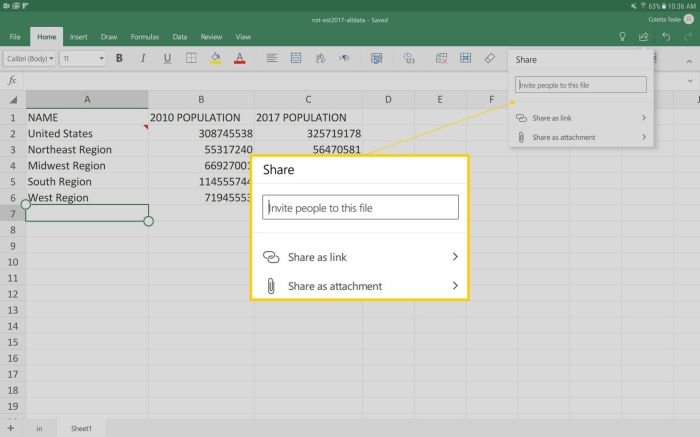
Memanfaatkan aplikasi Excel di Android tak hanya sebatas membuat tabel sederhana. Ada banyak trik dan tips yang bisa Anda manfaatkan untuk meningkatkan efisiensi dan produktivitas Anda dalam mengolah data di smartphone. Simak beberapa tips dan trik yang bisa Anda terapkan untuk mengoptimalkan penggunaan aplikasi Excel di Android.
Manfaatkan Fitur Autosave dan Undo
Salah satu fitur yang sangat membantu dalam aplikasi Excel di Android adalah Autosave. Fitur ini secara otomatis menyimpan perubahan yang Anda buat pada lembar kerja, sehingga Anda tidak perlu khawatir kehilangan data. Anda juga dapat memanfaatkan fitur Undo untuk membatalkan perubahan terakhir yang Anda buat.
Dengan fitur Autosave, Anda tidak perlu repot-repot menyimpan file secara manual setiap kali membuat perubahan. Hal ini sangat bermanfaat untuk menghindari kehilangan data akibat kesalahan atau gangguan pada perangkat. Sementara itu, fitur Undo memungkinkan Anda untuk membatalkan perubahan yang tidak sengaja atau tidak diinginkan, sehingga Anda dapat mengembalikan data ke keadaan sebelumnya.
Shortcut Keyboard yang Berguna
Shortcut keyboard merupakan salah satu cara untuk meningkatkan efisiensi dalam menggunakan aplikasi Excel. Di Android, beberapa shortcut keyboard umum dapat Anda manfaatkan. Misalnya, menekan tombol Ctrl + Z untuk Undo, Ctrl + Y untuk Redo, Ctrl + C untuk Copy, Ctrl + X untuk Cut, dan Ctrl + V untuk Paste.
Selain shortcut keyboard yang umum, beberapa shortcut keyboard spesifik juga bisa Anda gunakan di aplikasi Excel. Misalnya, Anda dapat menggunakan shortcut keyboard Ctrl + 1 untuk membuka kotak dialog Format Cells, atau Ctrl + F untuk membuka kotak dialog Find and Replace.
Tips dan Trik Excel di Android
| No | Tips dan Trik | Penjelasan |
|---|---|---|
| 1 | Manfaatkan Fitur Autosave dan Undo | Fitur Autosave secara otomatis menyimpan perubahan pada lembar kerja, sedangkan Undo membatalkan perubahan terakhir. |
| 2 | Gunakan Shortcut Keyboard | Beberapa shortcut keyboard seperti Ctrl + Z (Undo), Ctrl + Y (Redo), Ctrl + C (Copy), Ctrl + X (Cut), dan Ctrl + V (Paste) dapat mempercepat pekerjaan. |
| 3 | Gunakan Fitur Freeze Panes | Fitur Freeze Panes memungkinkan Anda untuk membekukan baris atau kolom tertentu sehingga tetap terlihat saat Anda menggulir lembar kerja. |
| 4 | Gunakan Fitur Fill Handle | Fitur Fill Handle memungkinkan Anda untuk dengan cepat mengisi sel dengan data yang sama atau data yang mengikuti pola tertentu. |
| 5 | Manfaatkan Fitur Format Painter | Fitur Format Painter memungkinkan Anda untuk menyalin format dari satu sel atau rentang sel ke sel atau rentang sel lainnya. |
Terakhir
Dengan menguasai Excel di Android, Anda dapat memanfaatkan aplikasi ini untuk berbagai keperluan, mulai dari mengelola keuangan pribadi hingga membuat laporan bisnis yang profesional. Anda juga dapat mengakses data dan mengedit spreadsheet di mana saja dan kapan saja, tanpa harus terikat pada komputer.
Tanya Jawab (Q&A)
Apakah semua aplikasi Excel di Android gratis?
Tidak semua aplikasi Excel di Android gratis. Beberapa aplikasi menawarkan fitur premium yang memerlukan biaya berlangganan.
Bagaimana cara menyimpan file Excel di Android?
Anda dapat menyimpan file Excel di Android dengan menekan tombol “Simpan” atau “Save” pada aplikasi Excel yang Anda gunakan. Anda juga dapat menyimpan file ke penyimpanan cloud seperti Google Drive atau Dropbox.
Bagaimana cara berbagi file Excel di Android?
Anda dapat berbagi file Excel di Android dengan menggunakan fitur “Bagikan” atau “Share” pada aplikasi Excel. Anda dapat membagikan file ke aplikasi lain seperti email, WhatsApp, atau media sosial.